家用nas首选“西数WD RED+群晖DS218play”使用评测分享

相信很多朋友都知道,对于目前日益增长的数据化需求,家庭网络数据存储(简称NAS系统)应用越加的广泛,不论是手机设备,还是电脑设备以及其他数码产品,大多离不开存储器,因为当我们使用这些产品的同时,大量的图片,文档,电影等等一系列相关的数据都需要我们用固定的存储器去存放,长此以往我们对于NAS系统的依赖性也越强,随之给我们其余设备产品也减轻了很多存储方面的压力。

为了能更好的体现群晖NAS产品的优势,笔者选择了西数专用的NAS硬盘,而为什么不选择其它品牌的硬盘,其主要原因还是西数的品质保证,虽然一些小众品牌的产品,价格上或许有一定的优势,但是从产品长远的使用考虑来说,西数的产品在其稳定性方面,更加具有唯一性。
这款西数6TB红盘是基于1.2TB单碟装设计,总容量为6TB,并采用了3.5英寸的标准设计方案,尺寸147×101.6×26.1毫米,缓存为256M,转速为5400转。

而为什么转速要设置成保守的5400转而不是7200转呢?其实,这是根据NAS平台对性能要求不高,而对稳定性层面而考虑的,毕竟现在网络接入速度远远低于硬盘传输速度,所以转速的高低并不是硬盘稳定性的唯一因素。
为了保障数据的安全性和存储方面的速度,效率,首先,我们先对西数的6TB专用NAS红盘进行数据传输方面的测试,进而保障后续测试的相关准确性和稳定性,不妨来一起看看它的具体测试效果把。

先使用ATTO Disk Benchmark来测试硬盘的读写速率表现,西数的6TB专用NAS红盘,可以基本保障数据的传输速率在,读180M/秒,写在170M/秒左右,与传统机械硬盘相比较来说,读写速率方面的表现还是相当不错的。

而采用传统的盘符间数据拷贝,基本上可以达到120M/秒以上。


而在使用HD Tune测试时,读写的速率最低值和最高峰值都展漏无疑,而且硬盘在高速测试状态下的温度表现也控制的很好,基本可以保持在30℃以下,其长时间使用时的硬盘温度,基本会控制在45℃以下。

最后,我们在采用经常测试硬盘所使用的CrystalDiskMark软件,来更加具体的测试读写速率以及4K的效果,从硬盘总体的测试表现来说,西数的6TB专用NAS红盘的表现都相当不错,也不愧为NAS专用的配件产品。

而群晖,作为专业化的数据存储系统,被我们很多用户所认可,在其市场销量和产品覆盖率上,也达到了相当大的范围,尤其是最近几年,群晖在产品的升级优化方面,得到了更多的提升,可能有小伙伴认为,群晖的产品有些小贵,单纯一个设备还不包括硬盘,动辄就几千块的价格,感觉有点捉襟见肘,其实,作为电子产品行业来说,向来卖的并非产品硬件,而是其相关技术内容,而之所以,很多人认为群晖的产品小贵,其实也有它贵的原因,综合来说,群晖的NAS系统不亚于任何一个小型服务器,且其中所包含的设置和内容,也是完全能满足很多人的需求,而为了让更多了解群晖的产品,笔者自购了一套全新的群晖DS218play版本来测试,希望大家能看的更加清楚明了,它到底真的好用。

群晖的外形设计似乎并没有什么太多的变化,除了型号内部结构上的差异之外,外形设计方面并未有太多的改进。

用过群晖产品的朋友大多比较了解,群晖在其产品主机设计方面,给人的感觉更像是一个小型的PC主机,磨砂硬塑设计的外壳有种金属的质感,外观观感以及手感给人的感觉做的十分出色,有一点不太好的地方是,机体表面容易留下指纹按摸的印痕,需要使用纤维清洁布擦拭方可消除,如果是换一种形式的外壳面板想必应该会更好一些。

在它的机身正面按键只有开机一个实体按键,但是,在指示状态灯方面却拥有四个指示灯,它们分别为STATUS(状态),LAN(网络),DISK1(磁盘1),DISK2(磁盘2),而且在开机键上面也内置了一个LED的指示灯,在其工作开机时会点亮为蓝色。


群晖DS218play的机身背面,拥有一个9cm的散热风扇,下方分别有两个USB 3.0的接口,一个RJ45网线接口,以及安全锁和电源接口装置。

机盖的打开方式有点像抽屉式的感觉,在侧面推拉一下即可。

打开机盖后,可以清楚的看到群晖DS218play的内部做工和硬盘位的设计,硬盘位的设计方式采用的是上下双叠的模式,且硬盘的口位支持热插拔模式,使用起来相对比较方便。

之所谓笔者选购了西数的专用NAS红盘,其实就是为了发挥产品在搭建NAS产品应用环境方面的专业优化,可以使用户始终开机不间断运行,保障了数据的高效稳定性和安全可靠性,以及系统方面应用的灵活性。



在硬盘和主机设备之间的安装方面,群晖设计的比较独特,除了双盘位的独立搭架(为了使硬盘之间的散热效果达到最好),还为了稳定硬盘在工作中所产生的振动,特此给了硬盘一定的加固效果,这样一来用户在使用的时候完全不必担心硬盘的工作噪音了。

作为群晖自身来说,它所使用的是完全独立研发的DSM操作系统,该系统之庞大,功能之多着实会惊吓到你,不过对于新手来说也不用过于担心,因为群晖的系统除了在功能方面的延展性很强之外,它在使用方面也是十分人性化的操作和傻瓜式的上手,对于初用者来说,也能十分的容易操作。
除了网页版本方面的系统登录之外,群晖还为很多用户准备了一些相应的手机APP方面的操作,以及远程登录等方方面面的功能,相信你在使用的时候一定会得心应手的爱上它。

在体验群晖群晖DS218play(NAS)系统之前,我们首先做了硬盘方面的测试,其目的为了更好的给NAS系统服务,那么我们下面就要具体的连接群晖DS218play,开始系统化的体验和测试了。
而在这些具体的测试内容之前,首先我们要到官网下载Synology Assistant ,Synology Assistant是在局域网络内安装并管理Synology DiskStation的工具,尤其当您同时有多台DiskStation时在局域网络内工作时,您也可以使用群晖管家安装 DSM、设置 WOL、设置打印机,以及监控Synology DiskStation的资源,相比较而言,群晖管家在管理文档,处理图片和应用方面,更加适合用户使用,而当这些相应的内容软件APP下载后我们就可以进一步安装和使用了。

首次初始设置群晖DS218play系统方面的内容。

当一切运行完毕后我们会看到系统桌面和套件,第一眼给人的感觉,更像是一个全新的Windows操作系统的界面,右下角有相关网络参数的数据。
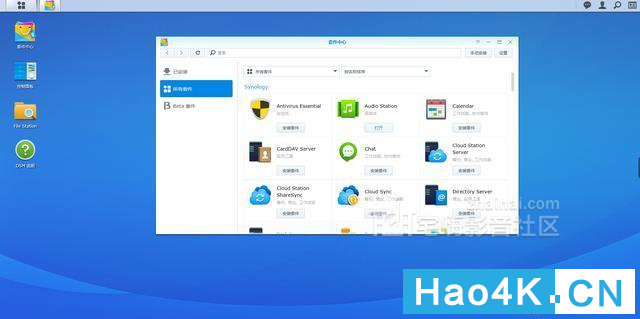
点击套件中心,你会看到相关内容的套件信息,根据用户的需求自行下载安装即可。

主界面右上角,有个人相关的数据内容设备信息,以及对群晖产品的重启和相关关机等操作。
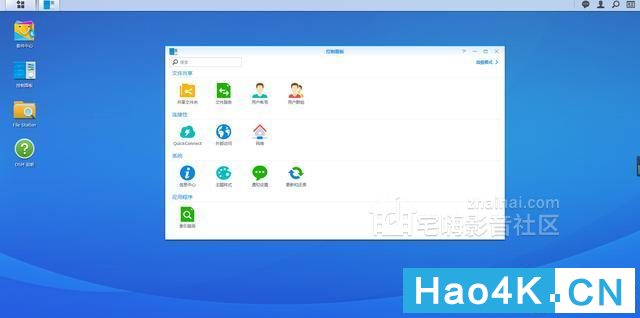

控制面板当中的相关操作应用程序,其中蕴含的内容实在太多,用户需要一步步根据自己的需求操作才能更好的使用和体验。
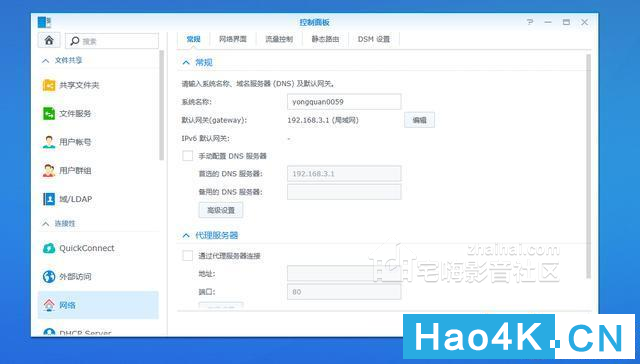
网络控制面板方面的相关内容设置,除了可以加载手动DNS服务之外,还可以通过代理服务器端口设置链接内容,以及流量控制,和相关路由器以及DSM方面的内容设置,以便用户更好的独立架设家庭局域网。

硬盘内容方面的上传下载
File Station套件一般是在新群晖初始化时默认安装的,大家可以理解为群晖NAS上的文件资源管理器。
通过不同的目录路径进行文件的相关下载和拷贝,方便用户在后续手机APP的操作中使用。

群晖还有另一个更好用的文件管理套件——Drive。Drive既是备份盘、同步盘、网盘,还可以是协作盘。集中管理所有文件,还能够同步不同电脑上的数据。团队脑风暴时,可以多人在同一个文档上实时协同编辑,还能够备份电脑上的文件并且提供多版本保护。
另外,为了保证用户的安全性和隐私性等问题,群晖还在系统当中增加了相关安全性的保护措施,比如防火墙,账号登录,以及证书验证等功能,以此来加固系统固件,保障用户的根本利益。

从系统当中,我们可以看到存储双硬盘的容量,以及当前温度,使用情况,以及搭配系统服务所需的网络设置和相关的服务内容。

服务内容方面, 除了可以支持AFP,NFS,以及扩展iSCSI硬盘外,还支持打印机的共享以及相关媒体服务的套件内容,可以通过家庭网络的局域网,进行相关设置和使用。
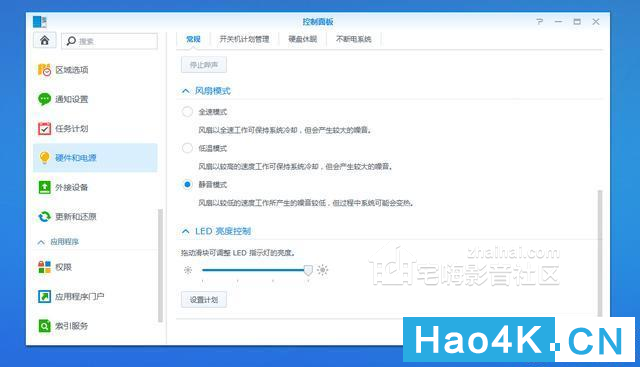
此外,用户还可以根据电源配置和风扇设置,调整当前LED指示灯的亮度,以及相关风扇工作模式,切合实际的根据用户自身需求以及产品使用环境温度,进行相应的调整,让设备可以达到最佳的工作状态,再者,NASware 还能允许通过 SMART 命令集监控和测量硬盘性能,SMART 可返回热量曲线、硬盘存取统计等数据,提供 1°C 以内的温度精度。

在日常使用产品过程中,我们会经常用到数据的备份功能,而群晖的这套产品系统,除了支持本地文件夹存储和USB存储模式外,还支持远程的NAS备份,和文件服务器及相关云服务的备份操作,而且还可以定时定量,真正实现全自动化的操作形式,为用户长时间的数据,影音备份提供了方便。

在主界面显示中,一般情况下我们只能看到套件中心,控制面板和DSM说明文件等,如果需要打开相关套件下载内容和具体针对性的设置链接,需要打开界面分栏,你会发现相关的套件,组件,媒体,影音,音乐,管理控制台等一应俱全的操作设置,通过这些分栏当中的独立程序个体来完成当前用户使用的内容,比如我们常用的视频媒体。

使用 Video Station 最大的便利就是可以自己建立媒体库,Video Station会自动抓取并匹配视频信息,更好的为用户提供日常观看影片的需求。
除此之外电视节目、家庭录像等相关内容信息的存储,群晖也为用户提供了多项的操作功能和方便,比如常见的电影存储,电视节目的播放和录制,以及家庭视频方面的存储,如果用户认为在PC端的操作比较繁琐,大可以后续下载相关APP固件来完成手机的完全操作,十分方便快捷。

除了这种常规化的设置模式之外,家长控制也能更好的帮助孩子,减少观看电视的时间,以及相关内容节目,另外,私人存储空间的架设,也能更好安全存放一些不为人知的小秘密,不被人发现哦。。。是不是瞬间感觉私密性很强呢?
除此之外NASware 提供了与 ATA Streaming Feature Set 的内置兼容性,ATA Streaming Feature Set 对于 AV 存储应用程序(如 Windows Media Center)来说非常重要。

由于笔者在选购硬盘方面,采用的是专业化的西数6TB专用NAS硬盘,它拥有极快的读写能力,所以在视频存储后的播放效果上,也是十分的顺畅,拖拽播放的显示效果也基本上是秒读。

而在Moments方面的应用就更加额外的强大,比如专业化的手机照片,视频备份和浏览,以及APP方面支持AI人脸,物件识别,以及查找方面都毫不费力。
在这些基本的操作功能之外,更多的AI功能还能帮助我们完成日常照片的自动校色,旋转,在网络环境极差的条件下,还可以自动重新构建还原照片,为最新的图像资料提供了超分辨率的功能。
对于爱好自拍和经常拍照的朋友来说, Moment照片存放系统,可以更好的帮助用户,上传和下载已经观看照片,因为设备是采用的双盘位设计,对于家庭用户而言,可以分开独立存放,一个硬盘存放视频类,一个硬盘存放照片,更加的方便内容归类。


经常使用硬盘存储文件,数据,影片难免硬盘会因为用户的误操作,产生大量的垃圾和相关的病毒文件,因为现在很多软件应用下载,都会捆绑一些应用,而其中很多蕴藏了大量的病毒程序,而这时系统当中的杀毒扫描盘符,就能很好的帮助我们解决这些问题,从而更好的保护了我们数据,文件的安全性。

在产品使用当中,对于初次使用产品的用户来说,有时操作上往往难免会出现一些不懂的问题,比如如何通过群晖NAS系统硬盘去访问和拷贝PC硬盘的文件,其实操作上并没有十分的复杂,正所谓难的不会,会的不难。

点击PC电脑界面当中的网络映射NAS文件夹,网络映射文件夹提供“一次设定,之后自动登陆文件夹”的捷径,只要第一次设定好之后,NAS特定的文件夹就会出现在电脑里面,访问NAS就像访问电脑的磁盘一样简单方便。
如果用户在电脑窗口直接访问,想做的只是编辑NAS里面存放的文件,而不需要应用DSM管理或是设置功能的话,其实不需要通过浏览器登录DSM,就能快速访问NAS,只需打开电脑窗口,输入“NAS的内网IP地址",或是"NAS名称",就可以直接在电脑上轻松访问NAS,是不是十分方便呢。

现如今任何一款数码产品已经相关的数据性硬件,大多数离不开手机APP的操作,而这是这种全新的手机操作模式,极大的减轻了用户的操作灵活性和便携性,毕竟产品大小和重量,成天背着出门很不现实,所以,用手机的产品APP应用操作,就显得额外重要和方便。

用户可以在应用商店下载相关的DS file应用,通过此应用程序在Synology NAS上运行,自由在Android设备之间上传和下载,从而实现用户的远程手机端操作。
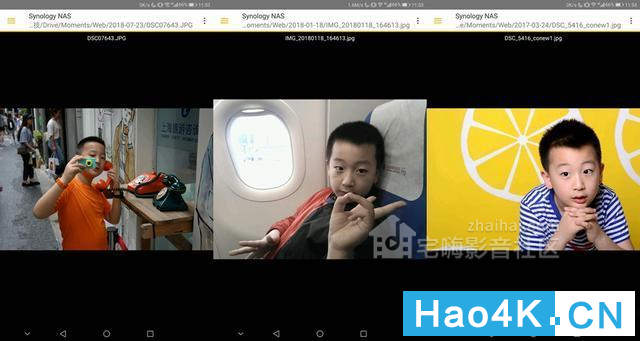
比如照片的上传和下载。

视频类的上传和下载。

以及视频方面的内容播放,而且播放的显示效果和传输速率效果,也是十分理想的。
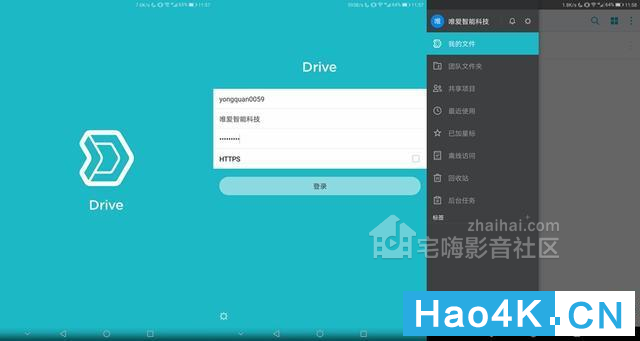
除了DS file应用之外,我们还可以下载Drive的Synology管理程序,通过此程序,用户可以执行更多的可行性操作方案,解决于NAS设备之间的文件数据传输,浏览程序中的文件和内容。
此外,Drive移动端最大的亮点在于,通过它可以实现上传下载手机文件,图片,以及转存到手机微信当中的图片,文档和视频等内容,随看随翻,还支持文件离线房屋和下载功能,在没有网络状态下,也可以自由存取,如果用户担心离线文件占用太多手机内存空间的话,还可以随时随地取消离线访问功能,瞬间释放手机存储。

自由下载上传Android设备当中的图片,影音,文档等内容,随时随地的分享使用者的文件信息,更加高效的帮助您完成任务。

Synology Assistant连接管理和打印机设备的共享和登录。
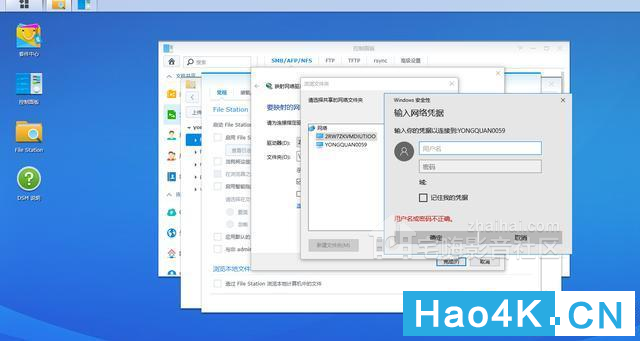

由于这套群晖DS218play设备的系统功能十分的强大,所以,除了传统的网络映射的连接方式之外,还有更多的共享文件操作形式有待用户自行体验。

比如通过Synology Assistant连接后,搜寻联机的网络设备,来更多的添加设备共享。

或许还有用户会问,如果NAS系统当中的盘符过大,磁盘资源过剩,如何才能共享到PC端来泥补磁盘空间不足的问题呢?其实也可以通过相关的操作设置来完成用户的使用需求。

第一步,在存储空间分栏中寻找到iSCSI Manager中的LUN ,然后点击新增,后续按照步骤操作,而盘符空间上,可以根据用户自身来选择容量大小,笔者这里测试采用的是100GB。
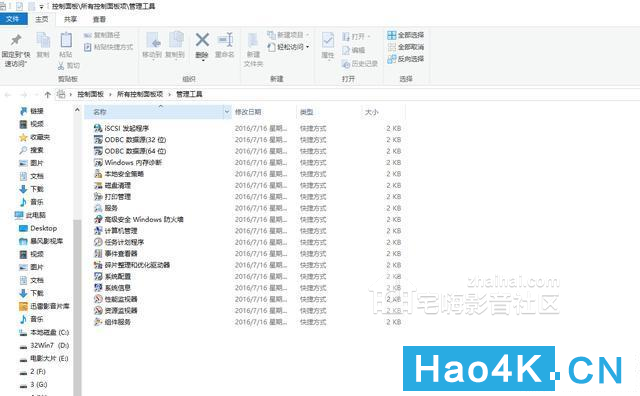
第二步,通过PC端控制面板找到管理工具,打开iSCSI发起程序。


第三步,通过在发起程序当中添加你所创建盘符的IP地址后,即可完成连接,而很多用户不知道这个IP地址的指向是具体哪个,可以去你创建的盘符存储器中查找。


第四步,打开PC控制面板,创建存储池,并根据管理空间,来修改和创建存储池的相关内容信息。

第五步,我们回到群晖系统查看相关Target和LUN 的联机状态是否良好。
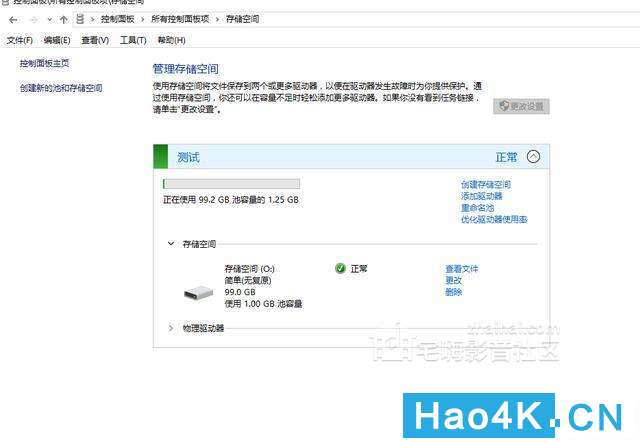
第六步,在一次回到PC端测试所创建的存储池是否能正常使用和工作。

最后,你就会发现,在你的PC端方面会出现一个全新的盘符,供用户使用,而这个新盘符的容量大小,用户可以根据第一步操作创建时,自由设定容量大小,避免NAS硬盘的资源浪费。

对于西数的6TB专用NAS硬盘和群晖NAS的完美搭配来说,正式因为有了NASware 3.0这项技术,才得以使NAS的存储性能整体提高,减少了NAS系统当中普遍的硬盘问题,而其中就包括兼容性,集成度,可靠性以及稳定性。
另外,西数红盘的功耗经过优化,不仅可大幅节省电耗,而且还可降低小型 NAS 环境中的硬盘操作温度,因此硬盘总体可靠性和性能更高,NAS 拥有成本也更低。
而且,它还可以凭借内置的智能错误恢复控制功能,NASware 还可以防止硬盘由于扩展的错误恢复而减弱 RAID 的性能。该功能提高了可用性,从而大大的缩短了重建 RAID 时的停机时间。
其实,从总的体验效果来说,WD RED作为NAS专属硬盘,在稳定性,极其它更方面优化的都十分不错,在搭配使用了群晖系统后,二者之间的完美结合,更加印证了我对产品的想法,虽然价格上有点小贵,但是也物超所值。

如果要完全彻底的把群晖DS218play(NAS)系统彻底的掰开了,揉碎了细细的去说明功能,恐怕不是几万字可以说明的,因为这款产品中的功能实在是太过于强大,也不怪很多用户一提到家用的(NAS)产品,第一个就会想到群晖,对于其它产品的分享和操作还需要大家自行购买和体验,不过以目前科技发展来说,群晖的这套家用网络存储,已经足以应对目前已知的所有用户需求,并可以根据自己的体验总计它的玩法,也可以通过其它形式去探索它的未知,虽然价格方面,对某些朋友来说还是会感觉贵一些,但是对于产品而言,实用,好用,方便,快捷,其实才是我们每个喜欢和热爱家庭存储设备产品用户最大的心声。

*如果朋友们在使用当中,有什么相关的问题,欢迎大家在评论区留言咨询,谢谢。 |